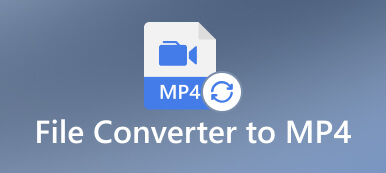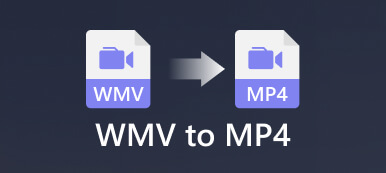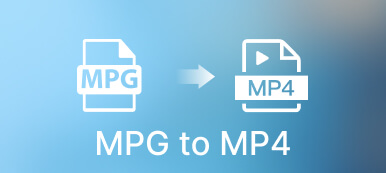VOB er et DVD-Video-mediebeholderformat, der hovedsageligt bruges til lagring af DVD-videofiler. Den indeholder tilknyttede DVD-data, herunder videoer, lyd, undertekster, menuer og navigationsindhold. Men VOB-filer kan ikke understøttes af mange enheder, afspillere og redaktører. Dette indlæg deler fire bedste VOB til MP4 konvertere til at omdanne dine VOB-filer til MP4-videoer med høj kvalitet.

- Del 1: Bedste måde at konvertere VOB til MP4
- Del 2: Skift VOB-fil til MP4 i VLC
- Del 3: Gør VOB til MP4 ved hjælp af håndbremse
- Del 4: Konverter VOB til MP4 online gratis
- Del 5: Ofte stillede spørgsmål om konvertering af VOB til MP4
Del 1: Bedste måde at konvertere VOB til MP4 på Windows 10/11 PC og Mac
For effektivt at konvertere VOB til MP4 uden at miste kvalitet, kan du stole på den kraftfulde Apeaksoft Video Converter Ultimate. Det er specielt designet til at konvertere og redigere videoer. Det lader dig konvertere VOB til MP4, AVI, FLV, MOV eller MKV på Windows 11/10/8/7 og Mac-computere.

4,000,000 + Downloads
Konverter VOB til MP4, mens du bevarer kildebilledet og lydkvaliteten.
Konverter 8K/5K/4K, 1080p/720p HD og almindelig SD-video til over 500 formater.
Rediger video, tilpas effekter, forbedr kvaliteten og opret 3D, MV'er og GIF'er.
Trin 1Gratis download Apeaksoft Video Converter Ultimate på din enhed. Start denne VOB til MP4-konverteren, og klik på den store plusknap eller Tilføj filer knappen for at importere din VOB-fil.

Trin 2Vælg MP4 som outputformat fra Profil dropdown. Du kan klikke på Indstillinger knappen ved siden af dit valgte MP4-format for at tilpasse flere video- og lydindstillinger efter dit behov.

Trin 3Klik på knappen Konverter knappen for at starte videokonverteringen fra VOB til MP4. Før du konverterer VOB til MP4, kan du bruge dens editor til at redigere din video og optimere dens kvalitet. Du kan også gå til dens Værktøjskasse og vælg et nyttigt værktøj.

Del 2: Sådan ændres VOB-fil til MP4 i VLC Media Player
Udover den primære videoafspilningsfunktion, har VLC andre indledende videokonverterings- og optagelsesmuligheder. Det lader dig konvertere VOB til MP4 på Windows-, macOS- og Linux-enheder gratis. Du kan downloade det fra det officielle VideoLAN-websted og tage følgende guide til at starte videosamtalen fra VOB til MP4.
Trin 1Start VLC Media Player på din computer, klik på Medier menuen i øverste venstre hjørne, og vælg Konverter / Gem mulighed. Det vil vise et åbent medievindue.

Trin 2Klik Tilføj for at indlæse din VOB-fil, klik på Konverter / Gem knappen, og vælg derefter Konverter fra dens dropdown.

Trin 3Gå til rullelisten med Profil at indstille MP4 som måloutputformat. Du kan klikke på Gennemse knappen for at vælge målmappen for din konverterede MP4-video. Omdøb den og klik Starten for at bekræfte din handling med at konvertere VOB til MP4 i VLC.

Del 3: Sådan gør du VOB til MP4 ved hjælp af håndbremse
Håndbremse er en open source og gratis videokonverter, der understøtter konverteringer af næsten alle videoformater. Som en cross-platform VOB til MP4-konverter er den kompatibel med Windows-, macOS- og Linux-enheder. Du kan gratis downloade den og følge trinene nedenfor for at ændre din VOB-fil til en MP4-video.
Trin 1Åbn Handbrake og træk din VOB-fil for at tilføje. Du kan også klikke Folder at batchkonvertere VOB-filer eller klik File (Felt) at importere en VOB-fil fra din computer.

Trin 2Outputformatet er indstillet som MP4 som standard. Du kan sikre, at under Resumé fanen. Bortset fra MP4 giver HandBrake dig mulighed for at konvertere VOB til MKV til WebM. Klik på knappen Gennemse for at vælge den rigtige mappesti og omdøbe din output MP4-video. Derefter skal du klikke på Start kode knappen for at begynde at konvertere VOB til MP4 i HandBrake.

Del 4: Sådan konverteres VOB til MP4 online gratis
ApeaksoftGratis Video Converter er et brugervenligt video- og lydkonverteringsværktøj. Du kan få adgang til og bruge den på enhver webbrowser til at starte VOB til MP4-samtalen. Sammenlignet med andre gratis online-konvertere har den ingen filstørrelse og funktionsbegrænsninger og indsætter ikke et vandmærke til dine konverterede videoer. Du vil ikke se irriterende annoncer, mens du bruger denne gratis VOB til MP4-konverter.
Trin 1Åbn din browser og gå ind på siden Free Video Converter. Klik på Tilføj filer til konvertering knappen for at uploade din VOB-fil. Du skal installere en mindre launcher for den første online VOB til MP4-samtale.

Trin 2Når du uploader, skal du vælge MP4 som outputformat. Som du kan se, giver det dig også mulighed for at konvertere VOB til MOV, FLV, AVI, M4V, MPG, WEBM, 3GP og mere. Du kan klikke på indstillingsknappen ved siden af MP4-formatet for at justere forskellige video- og lydindstillinger, herunder videoenkoder, opløsning, bitrate, lydkanal, samplerate og andre. Derefter kan du klikke Konverter for at begynde at konvertere VOB til MP4 online.
 Relateret til:
Relateret til: Del 5: Ofte stillede spørgsmål om konvertering af VOB til MP4
Kan Windows Media Player afspille VOB-filer?
Hvis du bruger Windows Media Player 12 eller nyere, kan du direkte afspille VOB-filer på den. Når du undlader at afspille en VOB-fil i Windows Media Player, kan du henvende dig til den populære VLC Media Player eller GOMPlayer.
Hvad bruges en VOB-fil til?
VOB lader en DVD-butik få adgang til alle nødvendige data for at afspille sin film på en DVD-afspiller. En dvd-afspiller kan hurtigt finde videoer, lyd og streamingdata, der kræves for at afspille en film gennem en VOB-fil.
Hvad er det bedste format at konvertere VOB til?
Når du vælger at konvertere VOB, eksporter den til det mest egnede videoformat, MP4. MP4 kan understøttes af næsten alle enheder, afspillere, redaktører og platforme. MP4 indeholder video-, lyd- og undertekstdata i et containerformat. Det ville hjælpe, hvis du konverterede VOB til MP4 for at få den bedste kompatibilitet og høj kvalitet.
Hvordan konverterer du VOB til MP4 på en Android-telefon?
Generelt vil du ikke få adgang til VOB-filer på en Android-enhed. Når du får en VOB-fil til at konvertere på din telefon, kan du prøve at bruge den introducerede Gratis Online Video Converter over. Du kan også finde nogle tilknyttede VOB til MP4 konverter apps fra Google Play Butik.
Konklusion
Efter at have læst dette indlæg, kan du få fem nyttige konvertere til konverter VOB til MP4 på Windows 11/10/8/7, macOS og Linux-enheder. Du kan vælge dit foretrukne værktøj til at lave videosamtalen fra VOB til MP4. Hvis du har bedre anbefalinger til videokonvertering, så del dem med vores andre læsere i kommentarfeltet nedenfor.